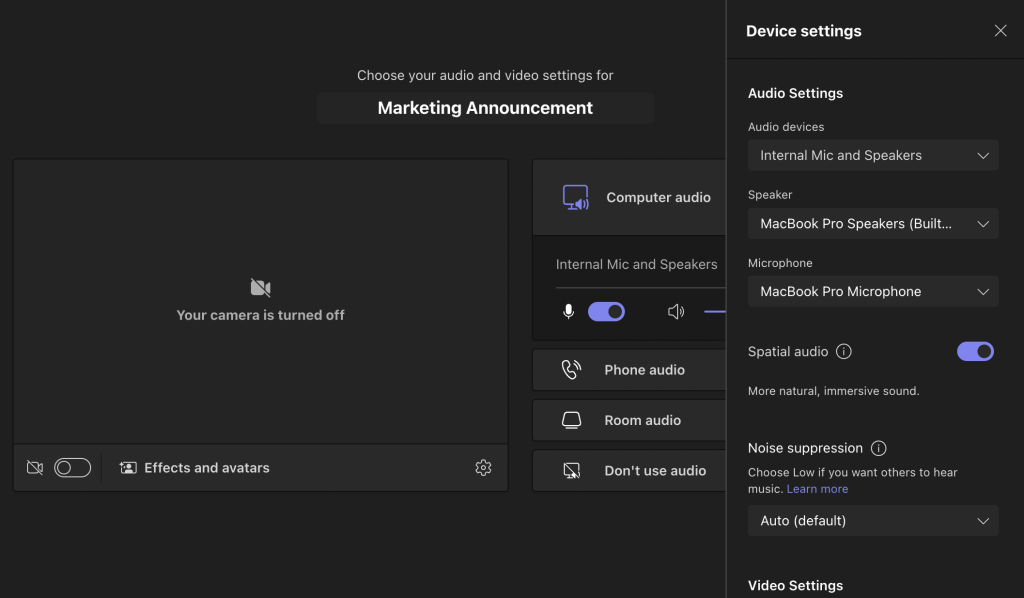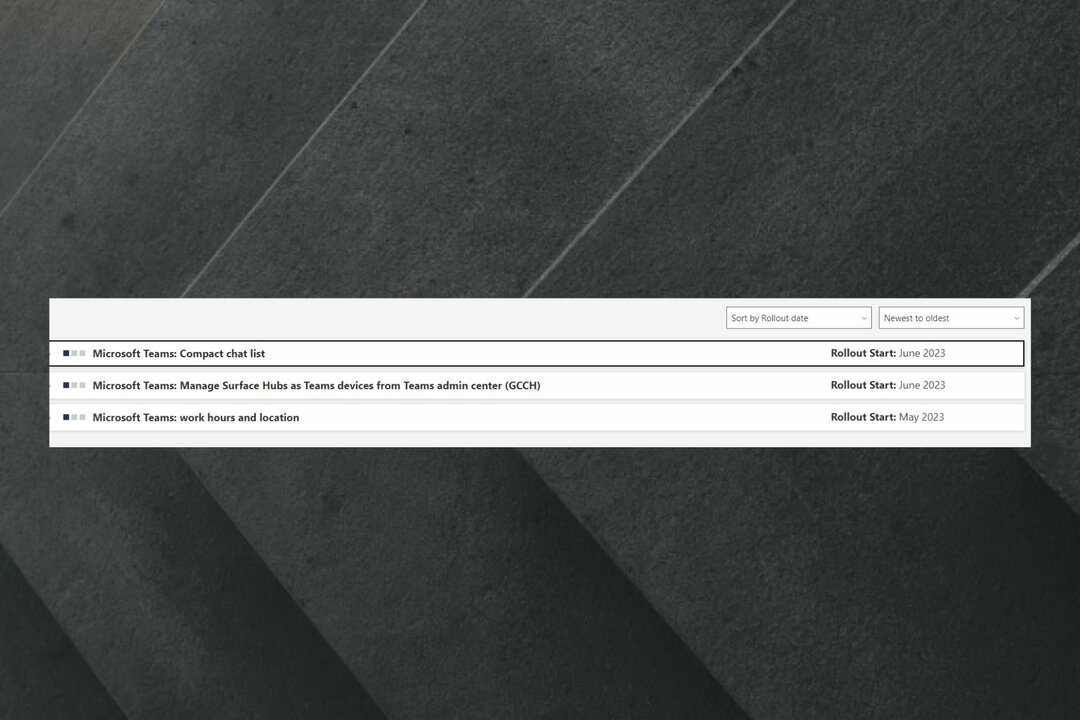- Microsoft Teams, güvenli bir uzaktan çalışmadır ve işbirliği platformu bu gün geçtikçe daha fazla popülerlik kazanıyor
- Bilgisayar korsanlarının PC'nizi ele geçirmek için sabırsızlandığı günümüz dünyasında bilgi güvenliği çok önemlidir. Bu yüzden iyi bir güvenlik yazılımı kullanmak olmazsa olmaz
- Microsoft Teams'de güvenlik bölgesi hatalarını almak kafa karıştırıcı olabilir, ancak bir parçası olan bu kılavuzun yardımıyla bunları hızlı bir şekilde düzeltebilirsiniz. Teams sorun giderme merkezimiz
- Ziyaret etmek Microsoft Teams Merkezimiz ek kılavuzlar için

Bu yazılım, sürücülerinizi çalışır durumda tutar, böylece sizi yaygın bilgisayar hatalarından ve donanım arızalarından korur. Tüm sürücülerinizi şimdi 3 kolay adımda kontrol edin:
- DriverFix'i indirin (doğrulanmış indirme dosyası).
- Tıklayın Taramayı Başlat tüm sorunlu sürücüleri bulmak için.
- Tıklayın Sürücüleri güncelle yeni sürümleri almak ve sistem arızalarını önlemek için.
- DriverFix tarafından indirildi 0 okuyucular bu ay
Ofiste iş arkadaşlarınızla birlikte çalışmak söz konusu olduğunda, modern zamanlar sizden işbirliği araçları sana yardım etmek için. Bu araçlar genellikle anlık mesajlaşma özelliklerini, dosya aktarımlarını, proje yönetimini ve kontrol özelliklerini ve daha fazlasını içerir.
Tüm bunları ve daha fazlasını sağlayan bir hizmet Microsoft Ekiplerikullanan şirketler arasında son derece popülerdir. Microsoft Office Paketi, ve sadece.
Ancak, Microsoft Teams'in kendi adil payı vardır. Örneğin, bazı kullanıcılar rapor edildi Microsoft Team'in Güvenlik Bölgesi ayarlarıyla ilgili hata mesajları alma:
IE veya Edge'den yeni Teams ve Skype Admin Center'ı kullanamıyorum. Chrome kullanmak zorunda kaldım. Güvenlik Bölgesi hatası almaya devam ediyorum. Etki alanlarını IE'ye ekledim (Edge'de nerede yapacağımı bilmiyorum) ama yine de aynı hatayı aldım. Hem Microsoft tarayıcılarını terk etmek hem de bunun yerine Chrome kullanmak.
Güvenlik bölgesi ayar hatası
Lütfen bu iki etki alanının IE veya Microsoft Edge'deki güvenilir sitelere eklendiğinden emin olun: https://admin.teams.microsoft.com ve https://login.microsoftonline.com.
Başka tarayıcılar kullanıyorsanız, lütfen tüm tarayıcı pencerelerini kapatın ve tekrar deneyin.

Bu, oldukça sık görünebilen bir hata mesajıdır. İşte bu yüzden, ondan kurtulmak için tam olarak ne yapmanız gerektiğini size gösterecek olan bu adım adım kılavuzu derledik.
Microsoft Teams Güvenlik Bölgesi ayar hatasını nasıl düzeltirim?
1. Microsoft Edge kullanıyorsanız
- Tıklayın Başlat
- Tür inetcpl.cpl ve bas Giriş
- İnternet Özellikleri pencere açılacaktır.
- seçin Güvenlik sekme
- Altında Güvenilir siteler, tıklamak Siteler
- İçinde Bu web sitesini bölgeye ekle kutusuna eklemek istediğiniz web sitesini yazın.
- Bizim durumumuzda, bunlar şöyle olurdu:
- https://admin.teams.microsoft.com
- https://login.microsoftonline.com

- Bizim durumumuzda, bunlar şöyle olurdu:
- Tıklamak Kapat
- Açık Microsoft Kenarı
- Pencerenin sağ üst köşesindeki 3 nokta simgesine tıklayın.
- Seç Ayarlar
- git İthalat veya ihracat

- Seç Internet Exploreröğesine tıklayın ve ardından İthalat
- Tıklamak Geri
- Altında hesap, tıklamak Hesap ayarları
- Altında Diğer uygulamalar tarafından kullanılan hesaplar, tıklamak Microsoft hesabı bağlantısı ekleyin
- Microsoft hesabınızda oturum açın
- Geri dönmek Microsoft Kenarı pencere
- Tıklamak Cihaz senkronizasyon ayarları bağlantı.
- Aç/Kapat Ayarlarınızı senkronize edin için açık
Edge Browser'da gerçek bir Güvenlik Ayarı eksikse alacağınız bu hata, aşağıdakileri ekleyerek çözülebilir. https://admin.teams.microsoft.com ve https://login.microsoftonline.com sayfa güvenilir siteye.
Ne yazık ki, Microsoft Edge'de güvenilir web siteleri ekleme özelliği henüz mevcut değil, bu nedenle tek seçeneğiniz tüm ayarlarınızı Internet Explorer'dan içe aktarmaktır.
Not: Mozilla Firefox kullanıyorsanız veya Google Chrome web sitesine özel (gizli) bir pencereden giriş yaparak bu sorunu çözebilirsiniz. Bunun neden şu anda var olduğuna dair bir açıklama yok ve kuşkusuz bu daha çok bir geçici çözüm, ancak en azından bu sorunu çözecek.
Geçici bir çözüm olmayan ancak kalıcı bir çözüm olan bir düzeltme biliyor musunuz? Diğer kullanıcıların da deneyebilmesi için aşağıdaki yorumlar bölümünde paylaşın.
Sıkça Sorulan Sorular
Microsoft Teams uçtan uca şifrelemeyi desteklemese de, kuruluşlar verilerini aşağıdakiler aracılığıyla koruyabilir: iki faktörlü kimlik doğrulama, Active Directory üzerinden tek oturum açma ve aktarım sırasında ve anında verilerin şifrelenmesi dinlenme.
Microsoft Teams'deki dosyalarınızın, kanallarınızın, notlarınızın ve konuşmalarınızın güvenliği büyük ölçüde kuruluşunuzun kullandığı güvenlik ayarlarına bağlıdır. Microsoft Teams tarafından desteklenen tüm güvenlik ayarlarının etkinleştirilmesi, dosyalarınızı ve konuşmanızı tamamen güvenli hale getirir.
Sürekli artan güvenlik iş parçacığı sayısını göz önünde bulundurarak, Office 365'i olabildiğince güvenli hale getirmek için yapmanız gerekenler: kimlik doğrulama, Gelişmiş Tehdit Korumasını açma, uyarı ilkeleri oluşturma, istemci güvenliğini değerlendirme ve herhangi bir şüphe olduğunda tüm harici bağlantıları engelleme güvenlik uyumu.